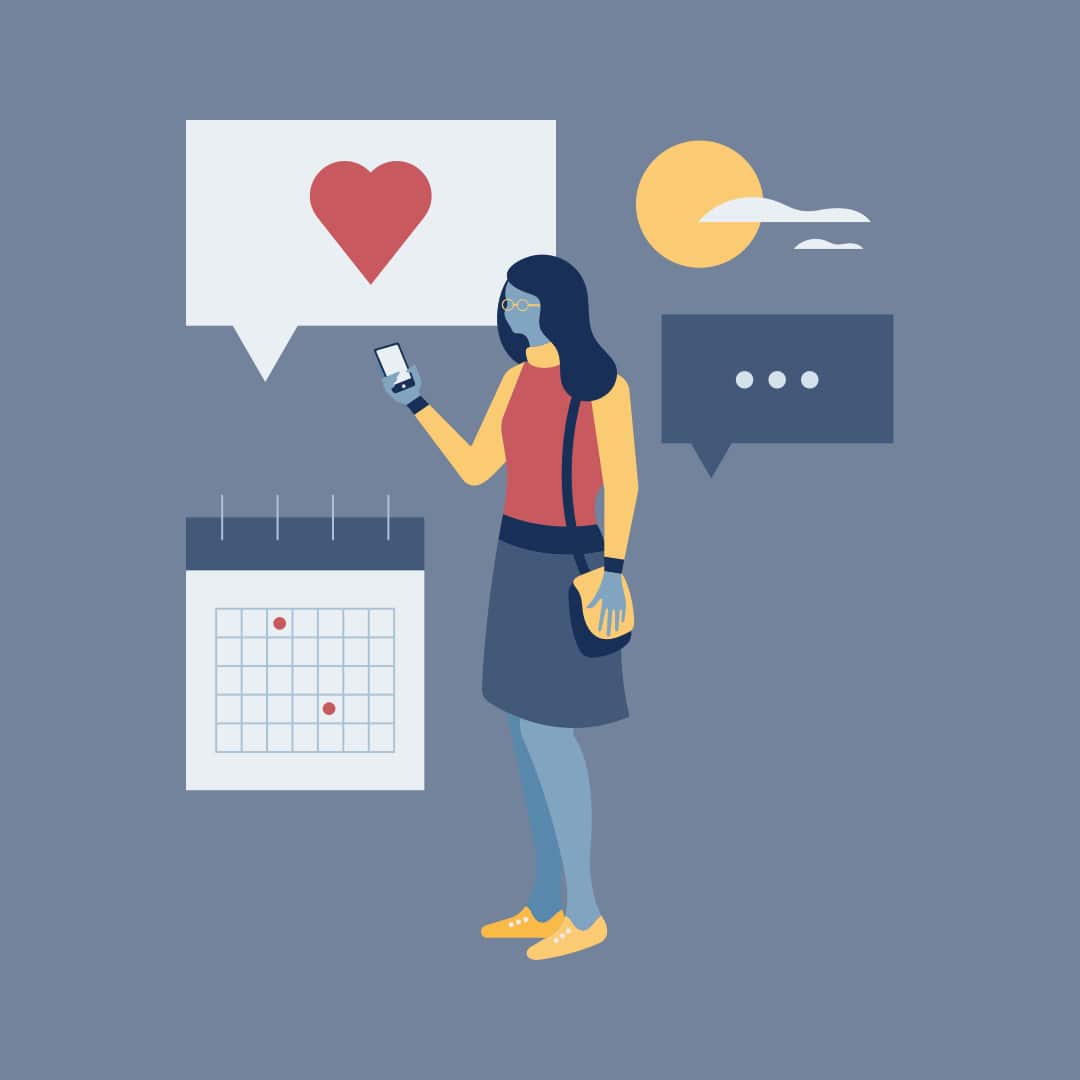Si vous utilisez des histoires dans le cadre de votre mix marketing Instagram, vous vous êtes probablement demandé: puis-je planifier des histoires Instagram?
Eh bien, bonne nouvelle – la réponse est oui! Vous pouvez désormais créer, modifier et planifier vos stories à l’avance à l’aide du planificateur d’histoires Instagram dans Hootsuite ou Facebook Business Suite.
Dans cet article, nous couvrons une tonne d’avantages à planifier des histoires Instagram plutôt que de les publier à la volée, comme:
- gagner une tonne de temps
- facilitant la personnalisation des histoires avec des outils d’édition et des modèles
- éviter les fautes de frappe et les erreurs de correction automatique
Nous vous expliquons également le processus exact de planification des histoires Instagram. Plongeons-nous dans le vif du sujet.
Existe-t-il une application pour planifier des histoires Instagram?
Vous ne pouvez pas programmer des stories directement dans Instagram. Mais vous pouvez utiliser l’application ou le tableau de bord Hootsuite pour planifier des histoires Instagram. À partir de mai 2021, il est également possible de planifier des histoires Instagram via Facebook Business Suite.
Comment planifier des histoires Instagram à l’aide de Hootsuite
En raison d’une limitation de l’API Instagram, les applications et logiciels tiers ne peuvent pas publier directement sur Instagram Stories. Cela signifie qu’une fois que vous avez créé et planifié votre histoire, il n’y a que quelques étapes supplémentaires à suivre directement dans l’application Instagram.
Si vous avez déjà utilisé le flux de travail de notification mobile pour planifier des publications pour votre flux Instagram, vous savez déjà comment procéder. Si vous avez l’habitude de publier directement vos publications Instagram, le processus sera un peu différent.
Voici exactement comment cela fonctionne.
Avant de commencer, assurez-vous que vous utilisez les dernières versions des deux Hootsuite* et les applications Instagram.
Vous pouvez créer et planifier des histoires Instagram sur votre ordinateur, mais vous aurez besoin des deux applications mobiles pour terminer le processus de publication.
* La planification des Stories Instagram est disponible pour Utilisateurs professionnels et plus
Étape 1: Créez et planifiez votre histoire Instagram
1. À partir du Tableau de bord Hootsuite, cliquez sur la flèche déroulante à côté du vert Nouveau poste et sélectionnez Nouvelle histoire.
2. Dans le Poster à , choisissez le ou les profils Instagram avec lesquels vous souhaitez partager l’histoire.
3. Faites glisser et déposez jusqu’à 10 images et vidéos de votre histoire dans la zone Média, ou cliquez sur Sélectionnez les fichiers télécharger.
Ou cliquez sur Ouvrir la médiathèque pour créer une histoire à l’aide d’images libres de droits ou d’images de votre bibliothèque de contenu d’entreprise.
Gardez à l’esprit que chaque fichier image peut avoir un maximum de 5 Mo et que les vidéos peuvent durer au maximum 60 secondes.
Vous pouvez toujours modifier l’ordre dans lequel vos photos et vidéos apparaissent dans votre histoire. Faites-les simplement glisser et déposez-les dans le bon dans la liste à gauche de votre tableau de bord.
4. Cliquez sur Éditer l’image sous chaque fichier pour préparer vos éléments d’histoire à l’aide de l’éditeur d’images Hootsuite.
5. Dans le Menu de transformation, Cliquez sur Histoire sous Instagram pour recadrer votre photo à la bonne taille.
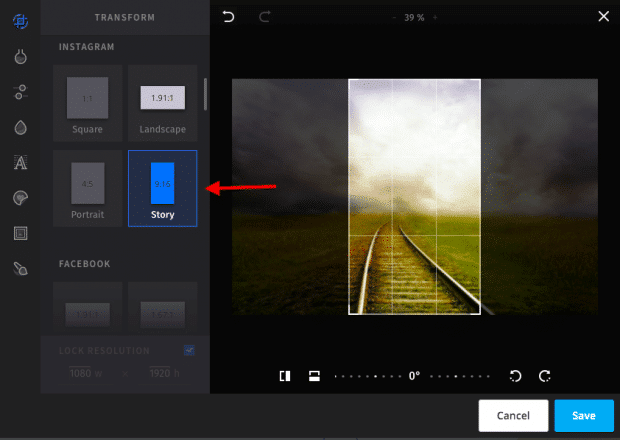
6. Appliquez toutes les autres modifications pour personnaliser votre image à l’aide de filtres et du Régler et Se concentrer outils.
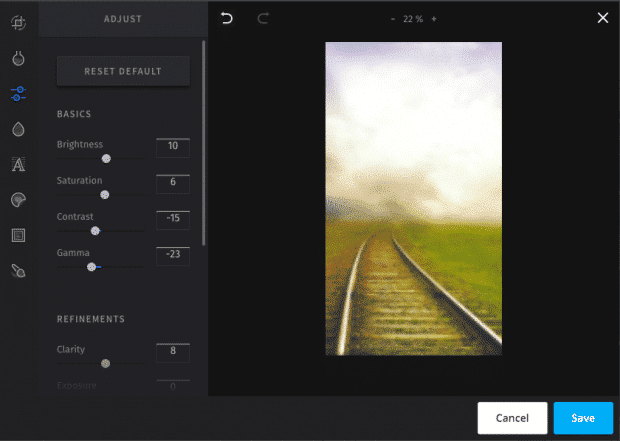
7. Soyez créatif avec des cadres, des autocollants et l’outil Pinceau, et ajoutez votre texte de superposition.
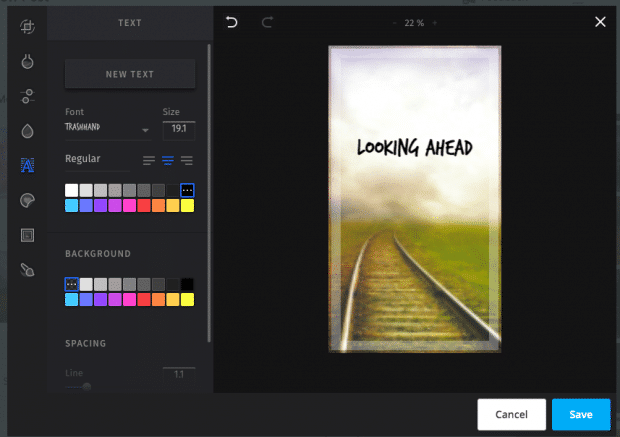
Gardez à l’esprit que les autocollants et le texte que vous appliquez avec l’outil d’édition d’image ne sont pas cliquables dans les histoires. Vous ajouterez des hashtags, des liens et d’autres éléments interactifs lors d’une étape ultérieure.
Lorsque vous êtes satisfait de votre image, cliquez sur Sauvegarder.
8. Utilisez le volet d’aperçu sur la droite pour vérifier les composants de votre histoire et vous assurer que tout est parfait.
9. Si vous souhaitez ajouter des liens, des hashtags ou d’autres composants de texte interactif à votre histoire, saisissez-les dans la zone de texte Presse-papiers. Cela enregistrera le texte afin que vous puissiez facilement le copier et le coller lorsque vous finaliserez votre histoire dans l’application Instagram.
10. Si vous n’avez pas encore configuré le workflow de notification mobile, cliquez sur le bouton icône de cloche et exécutez les étapes comme vous y êtes invité. Vous n’aurez à le faire que la première fois que vous planifiez une histoire. N’oubliez pas que vous ne pouvez pas utiliser l’option de publication directe avec Instagram Stories car Instagram ne le permet pas.
Cliquez sur Planifiez pour plus tard, sélectionnez votre date et heure, puis cliquez sur Fait. Cliquez sur le vert Horaire bouton pour programmer votre histoire.
Étape 2: Finalisez et publiez votre histoire
Lorsque votre histoire sera mise en ligne, vous recevrez une notification push de l’application Hootsuite. De là, vous pouvez publier votre histoire en quelques clics.
1. Appuyez sur la notification pour ouvrir un aperçu de votre histoire, puis cliquez sur Ouvrir sur Instagram. Cela ouvrira l’application Instagram.
Important: L’histoire sera publiée sur le compte connecté. Si vous possédez plusieurs profils Instagram, assurez-vous que vous êtes connecté au bon.
2. Dans l’application Instagram, appuyez sur le icône de la caméra dans le coin supérieur gauche, puis touchez le icône de la galerie en bas à droite. Les images et vidéos que vous avez préparées pour votre histoire apparaîtront comme les éléments les plus récents de votre pellicule.
3. Si votre histoire comprend plusieurs photos et vidéos, appuyez sur Sélectionnez plusieurs, puis sélectionnez tous les composants de votre histoire et touchez Suivant. Si votre histoire ne comprend qu’une seule photo ou vidéo, appuyez simplement sur cet élément.
4. Vous pouvez maintenant ajouter n’importe quel composant de texte interactif à votre histoire. Tout le texte que vous avez entré dans Hootsuite a été ajouté à votre presse-papiers, vous pouvez donc simplement le coller au bon endroit. Par exemple, pour ajouter votre texte de hashtag, ajoutez un autocollant de hashtag ou ouvrez une zone de texte, puis appuyez et maintenez et sélectionnez Pâte à coller dans votre texte.
5. Si vous souhaitez apporter d’autres modifications à vos images, vous pouvez utiliser les autocollants, les outils de dessin et les filtres d’Instagram. Lorsque vous avez terminé, appuyez sur Envoyer à. C’est une bonne occasion de vérifier que vous êtes connecté au bon compte Instagram en regardant la photo de profil.
6. Appuyez sur Partager à côté de Votre histoire pour publier votre histoire.
Regardez la vidéo ci-dessous pour voir l’ensemble du processus de planification d’Instagram Stories en action.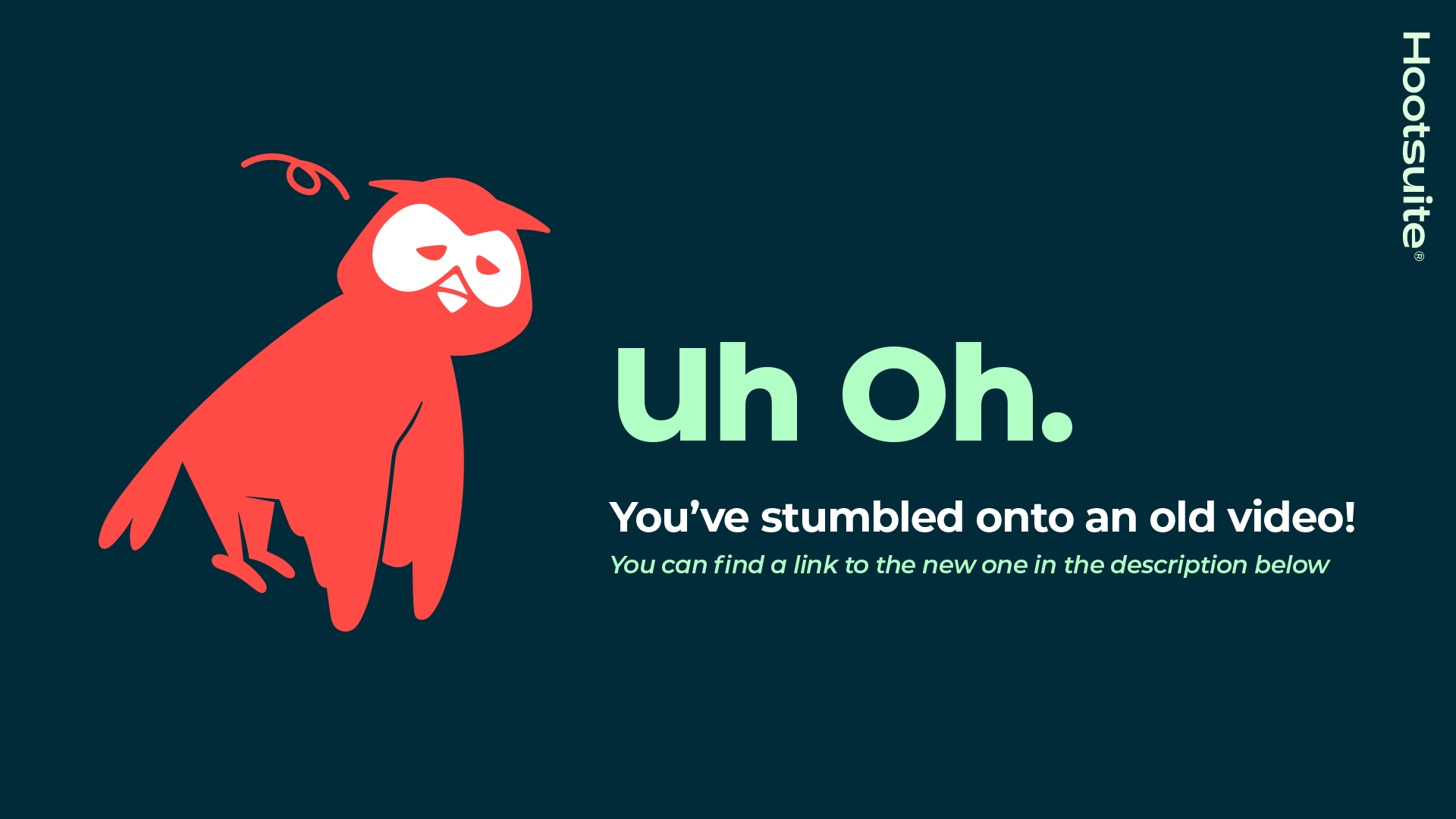
Comment planifier des histoires Instagram à l’aide de Facebook Business Suite
Si vous choisissez de planifier vos histoires Instagram à l’aide de la solution native de Facebook, connectez-vous à votre compte et suivez les étapes ci-dessous.
Étape 1: accédez à Business Suite
Accédez à votre page et choisissez Suite commerciale dans le menu sur le côté gauche de l’écran.
Une fois que vous y êtes, sélectionnez votre compte dans le menu déroulant situé dans le coin supérieur gauche du tableau de bord.
Étape 2: Commencez à rédiger votre histoire
Vous pouvez le faire à partir de 3 emplacements dans le tableau de bord:
- l’élément Posts and Stories dans le menu sur le côté gauche de l’écran
- le bouton Créer une publication dans le menu sur le côté gauche de l’écran
- le bouton Créer une histoire au centre du tableau de bord
Une fois que vous avez cliqué sur l’une de ces options, une fenêtre de créateur d’histoire apparaîtra. Ici, sélectionnez le compte sur lequel vous souhaitez partager votre histoire et téléchargez une image ou une vidéo pour commencer à travailler sur votre histoire.
Les options d’édition de l’histoire dans Business Suite sont assez limitées par rapport à ce que vous pouvez faire dans l’application Instagram ou Hootsuite. Vous ne pouvez recadrer que votre fichier multimédia et ajouter du texte et des autocollants.
Étape 3: Planifiez votre histoire
Une fois que vous êtes satisfait de votre création, cliquez sur la flèche à côté de Publier l’histoire bouton pour les options de planification.
Cliquez sur Planifier l’histoire. Ensuite, choisissez une date et une heure de publication de votre histoire.

Une fois que vous avez enregistré la date et l’heure, cliquez sur Planifier l’histoire, et tu as fini!
Vous pouvez confirmer que votre histoire a été planifiée en accédant à Articles et histoires, ensuite Histoires, ensuite Programmé.
C’est également là que vous pouvez gérer votre post – le replanifier, le publier immédiatement ou le supprimer de votre pipeline.
Avantages de la planification d’histoires Instagram
Gagner du temps
Apprendre à planifier des histoires Instagram vous fait gagner beaucoup de temps et rend le partage des histoires beaucoup moins perturbant pour votre journée de travail. Au lieu d’avoir à créer et publier des histoires à la volée plusieurs fois par jour, vous pouvez vous asseoir et préparer vos histoires pour la semaine en une seule fois.
Lorsque le moment est venu de mettre en ligne vos stories planifiées, vous pouvez les diffuser en quelques clics.
Bien sûr, vous pouvez également partager des histoires en direct entre celles que vous avez programmées si vous souhaitez informer votre public de quelque chose qui se passe sur le moment.
Téléchargez des histoires Instagram à partir de votre ordinateur de bureau ou portable
Combien de fois avez-vous dû envoyer une photo ou un fichier sur votre téléphone juste pour le publier sur Stories? Et puis fouillez dans votre pellicule en essayant de trouver les bons messages dans le bon ordre?
Lorsque vous utilisez un planificateur d’histoires Instagram, vous pouvez éliminer cette étape. Vous pouvez télécharger vos fichiers Stories directement depuis votre ordinateur de bureau ou portable. Au moment de la mise en ligne de votre histoire, les composants s’affichent automatiquement dans le bon ordre en haut de votre pellicule, prêts à l’emploi.
Plus d’options d’édition
Lorsque vous utilisez Hootsuite pour planifier des histoires Instagram, vous avez accès à tous les outils d’édition intégrés au tableau de bord Hootsuite. Cela signifie que vous pouvez créer des histoires avec des polices, des autocollants et des cadres qui ne sont pas disponibles dans l’application Instagram. Vous pouvez même télécharger vos propres autocollants pour donner à votre histoire un aspect et une sensation uniques.
Et, comme nous l’avons mentionné dans le dernier point, vous pouvez faire cette édition sur votre bureau ou votre ordinateur portable. Vous pouvez utiliser un clavier et un moniteur de taille standard pour affiner vos modifications, ce qui vous donne un plus grand contrôle créatif.
Cultivez une apparence et une sensation cohérentes avec des modèles
L’utilisation de modèles Instagram est un excellent moyen de créer des articles cohérents qui correspondent à l’apparence générale de votre marque. Les modèles sont particulièrement utiles lorsque vous partagez du contenu non visuel comme du texte, des citations ou des liens vers vos articles de blog.
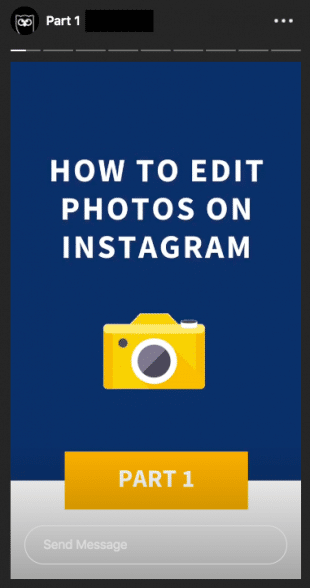
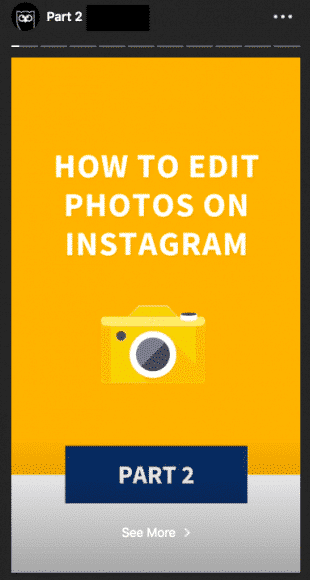
Le défi est que de nombreux modèles Instagram vous obligent à utiliser un logiciel informatique comme Adobe Photoshop pour créer vos publications. Et obtenir vos publications finies de Photoshop sur votre téléphone pour publication est un processus fastidieux.
La possibilité de télécharger vos publications directement depuis votre ordinateur facilite grandement l’utilisation des modèles. Cela signifie que vous êtes plus susceptible d’intégrer ces précieux outils dans vos publications Instagram Stories.
Nouveau sur les modèles? Nous avons créé un article complet sur la façon de les utiliser, qui comprend un ensemble de modèles Instagram Stories gratuits pour vous aider à démarrer.
Évitez les fautes de frappe et les liens rompus
Taper avec vos pouces n’est pas la meilleure façon de créer un contenu impeccable. Peu importe quand la correction automatique est impliquée.
La planification de vos publications à l’avance vous donne la possibilité de planifier votre texte et vos liens avec plus de soin. Tapez vos légendes sur un clavier approprié. Exécutez-les via un programme de vérification orthographique et grammaticale. Testez vos liens. Voyez quels autres messages sont partagés pour les hashtags que vous prévoyez d’utiliser.
C’est toujours une bonne idée de vous donner le temps de vous éloigner de votre contenu pendant une minute, puis de le relire avec un regard plus frais. (Ou même demander à un collègue de jeter un coup d’œil.) C’est difficile lorsque vous publiez à la volée. Lorsque vous avez programmé des stories, vous pouvez les consulter à tout moment dans le planificateur Hootsuite avant leur mise en ligne.
Encouragez l’engagement
Une fois que vous maîtrisez la planification des stories Instagram, vous constaterez probablement que vous publiez plus de stories, et de manière plus cohérente. Lorsque votre public sait à quel type de contenu s’attendre de votre part et quand l’attendre, il est plus susceptible de regarder vos histoires et de s’engager.
Prêt à commencer à planifier des histoires Instagram et à gagner du temps? Utilisez Hootsuite pour gérer tous vos réseaux sociaux (et planifier des publications) à partir d’un seul tableau de bord.
Commencez votre essai gratuit de 30 jours
Créez, analysez et planifier des publications Instagram avec Hootsuite. Gagnez du temps et obtenez des résultats.